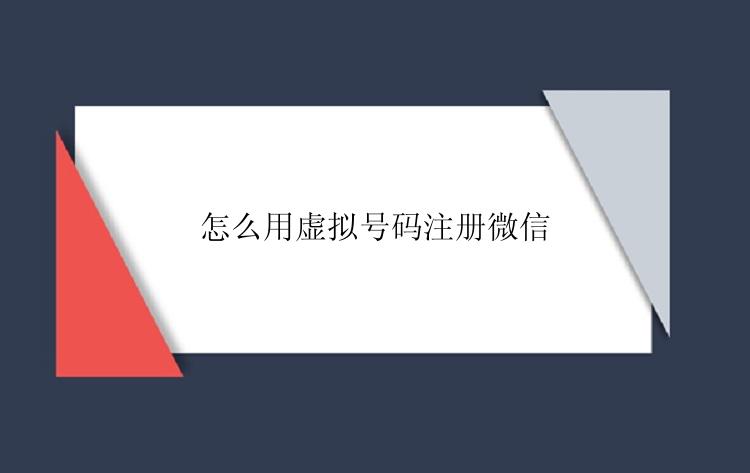如何删除MacBook苹果电脑中的软件,删除MacBook中的软件教程
2023-10-19 15:48:59小编
现在大家购买电脑的时候,都会选择适合自己的。很多小伙伴买电脑的时候选择了笔记本电脑,虽然笔记本电脑的性能没有一般电脑好,但是笔记本电脑十分的轻便,带出门办公也十分的方便,一般的笔记本都是苹果系统和windows系统,而使用苹果系统的笔记本电脑是MacBook,很多小伙伴发现使用起来有很多地方和windows系统笔记本电脑很不一样,很多小伙伴好奇如何删除MacBook苹果电脑中的软件,下面小编就给大家带来删除MacBook中的软件教程。
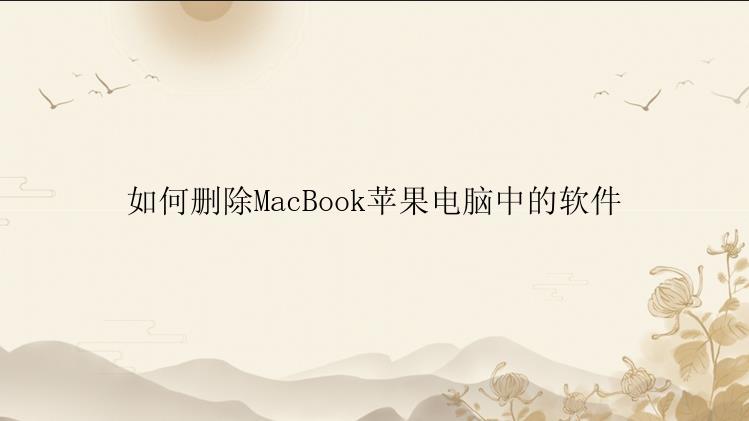
删除MacBook苹果电脑中的软件可以通过几种不同的方法来完成。无论您是要删除自带的应用程序还是从App Store下载的应用程序,以下是一些简单的方法,可以帮助您清理电脑中的不需要的软件。
首先,您可以通过Launchpad删除MacBook中的应用程序。打开Launchpad后,您会看到所有已安装的应用程序的图标。将鼠标悬停在要删除的应用程序上,直到图标开始抖动。然后,点击右上角的“X”符号来删除该应用程序。系统会提示您确认删除操作,点击“删除”即可完成。
第二种方法是使用Finder删除应用程序。在应用程序文件夹中,您可以找到所有已安装的应用程序。通过点击应用程序并将其拖动到废纸篓图标上,可以将其删除。您还可以通过右键点击应用程序图标,选择“将其移至废纸篓”来删除应用程序。
如果您通过App Store下载了应用程序,您可以使用Launchpad或Finder将其删除。但是,请注意,直接删除应用程序文件可能会导致留下一些残留文件在您的电脑中。为了完全删除应用程序及其所有相关文件,您可以使用专业的第三方应用程序,例如CleanMyMac或AppCleaner。这些应用程序可以帮助您彻底清除应用程序及其相关文件,确保不会留下任何无用的文件。
删除MacBook苹果电脑中的软件可以通过使用Launchpad、Finder或第三方应用程序来完成。无论您选择哪种方法,都建议您完全删除应用程序及其相关文件,以确保您的电脑保持干净整洁。